ps怎么用通道改颜色?
来源:网络收集 点击: 时间:2024-06-02【导读】:
最近,有很多网友问小编ps怎么用通道改颜色?今天小编就给大家带来PS通道修改海水图片颜色教程,教程中通过对通道进行分离和组合,把海水颜色修改成唯美的粉色,难度一般,感兴趣的朋友欢迎前来一起分享学习品牌型号:联想 X666Plus系统版本:win10 专业版 方法/步骤1/6分步阅读 2/6
2/6 3/6
3/6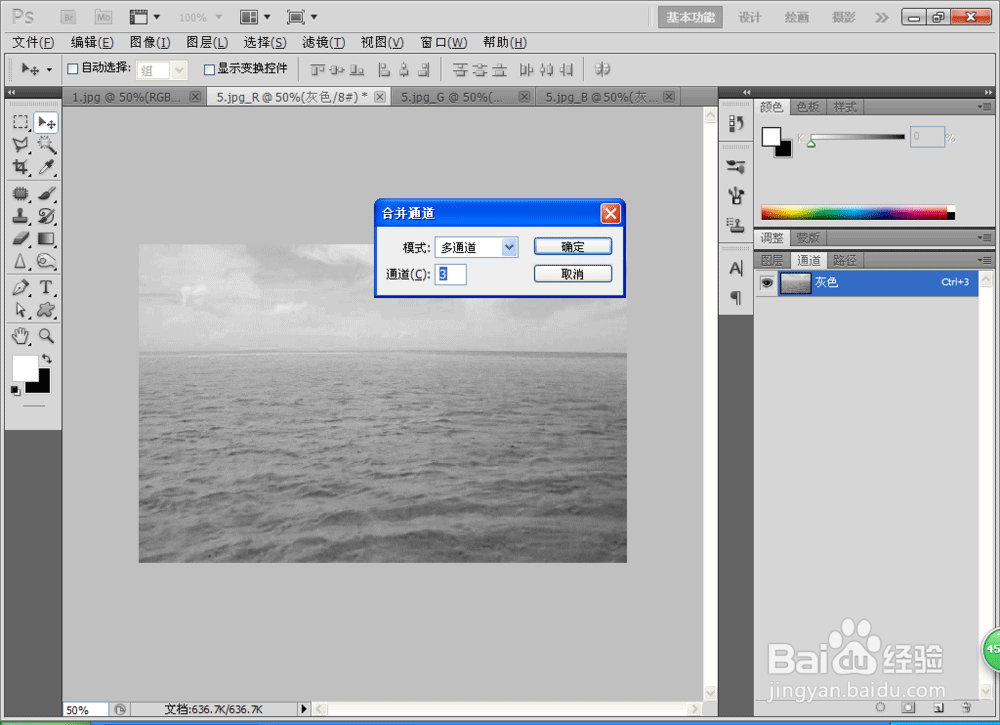 4/6
4/6 5/6
5/6 6/6
6/6
1、打开一张海水的图片,如图,选择通道面板
 2/6
2/62、选择通道下面的黑色小三角,选择分离通道的命令,这时候图片将会被分离成红色、绿色和蓝色三个单独的通道,小编已经用红色的箭头将三张分离通道的图片标记出来
 3/6
3/63、然后再次点击通道下面的黑色小三角,选择合并通道,选择多通道,通道数目为2,点击确定,如图
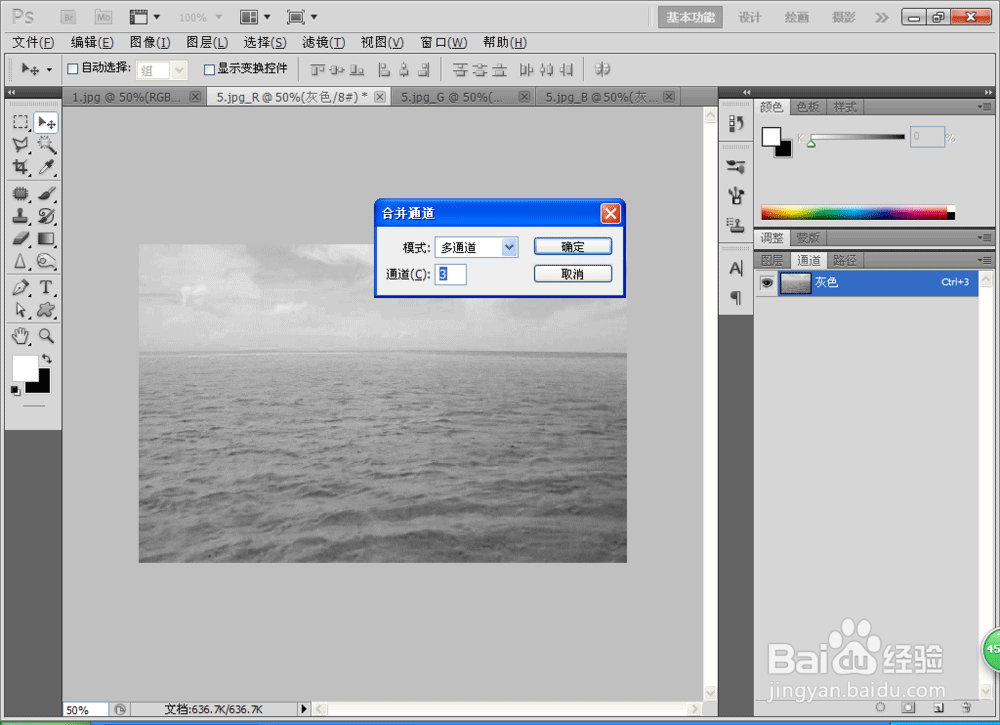 4/6
4/64、然后出现合并通道对话框,选择图像为red,点击下一步,再次选择图像为green绿色的,点击下一步,然后选择图片为蓝色的,点击确定
 5/6
5/65、完成通道的整体合并,使用分离通道和合并通道,可以更改图像的颜色,并且颜色的变化并不是很大,图像为RGB模式的话,可以产生的效果数量就是以3的立方来计算的。
 6/6
6/6教程结束,以上就是关于ps怎么用通道改颜色的全部内容,小编就给大家介绍到这里了,如果你觉得这篇文章还不错,而且对你有帮助,那就赶快分享给更多的人看到吧!
版权声明:
1、本文系转载,版权归原作者所有,旨在传递信息,不代表看本站的观点和立场。
2、本站仅提供信息发布平台,不承担相关法律责任。
3、若侵犯您的版权或隐私,请联系本站管理员删除。
4、文章链接:http://www.1haoku.cn/art_872116.html
上一篇:知识星球如何申请提现
下一篇:开餐厅执照的办理及种类
 订阅
订阅